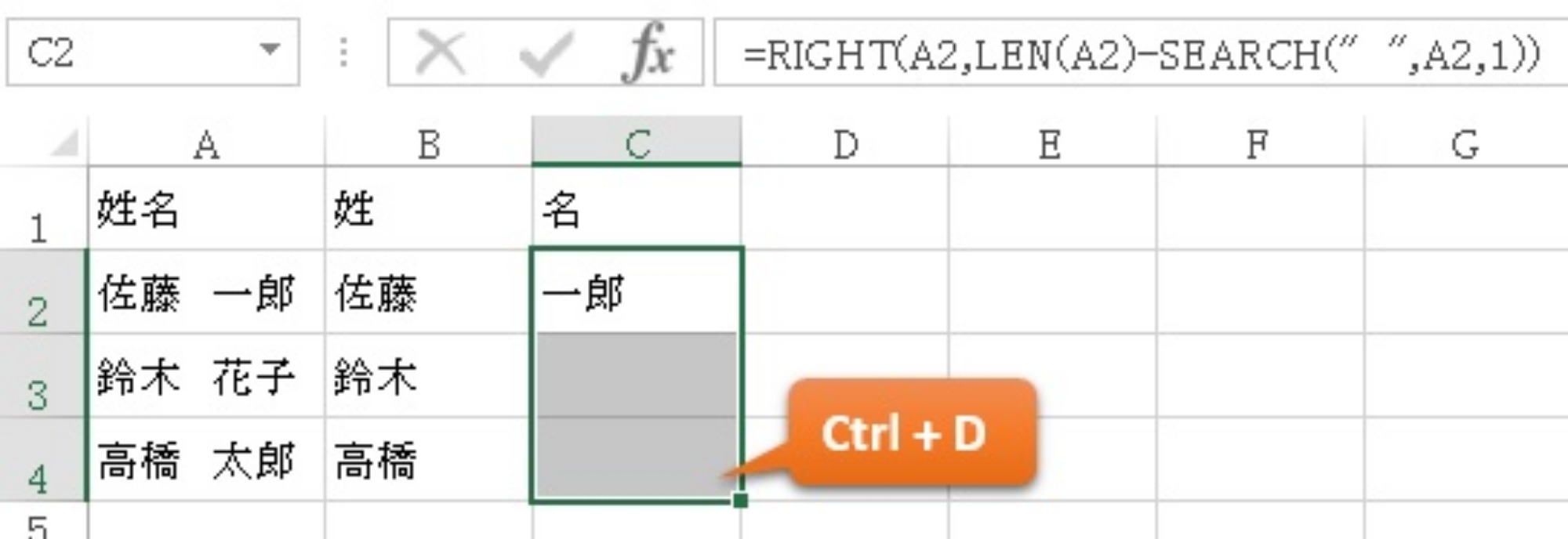お知らせ
News
2016.04.11
総務人事の役に立つExcel技:文字列の引算(2)
第3回目は 文字列の引算(2) です。
前回は「姓 名」から「姓」を取り出しましたが、今回は「名」を取り出して見ましょう。
「姓 名」というデータから「名」を取り出すには3つの関数を使います。
・文字列の右から文字を取り出す関数:RIGHT
書式:=RIGHT(文字列,文字数)
・文字列の何文字目に探したい文字が入っているか調べる関数:SEARCH
書式:=SEARCH(探したい文字、探す対象、何文字目から探すか)
・文字列の長さを調べる関数:LEN
書式:=LEN(文字列)
前回同様、姓と名の間のスペースは半角か全角に統一しましょう。
「名」を取り出すには、RIGHT関数で右からスペースの後の文字を取り出せばよいのですが、何文字取り出せばよいでしょう?
「名」はスペースの後ろから始まるので、全体の文字数からスペースまでの文字数を引いた文字数ですね。
ここまで分かれば、これを数式に現すだけです。
あとはセルの右下の四角「フィルハンドル」を下にドラッグすれば、数式を下にコピーすることが出来ます。
ノートパソコンのタッチパッドなどドラッグがやりにくい場合は、数式をコピーしたい範囲=上図でいうとC2からコピーしたいところまでを選択状態にしておいて、キーボードの[Ctrl]キーを押しながら[D]を押しましょう。
「コントロール ダウン」と唱えながら押すと、魔法のように数式が下にコピーされます。
「コントロール ライト」と唱える、右にコピーする魔法[Ctrl]+[R]もあります。
セルの選択範囲を広げる[Shift]+[矢印]とあわせれば、普段マウスを使う方もキーボードからマウスへ手を動かす手間が省けるので、細かいことですが生産性が上がりますし、ちょっと上級者っぽく見えます(笑)
「文字列の足算」からはじめた連載なので、便宜上「引算」というタイトルにしましたが、「文字列の一部を取り出す」方法でした。
次回は、生年月日から年齢を計算するのに使う謎の関数 DATEDIF です。
なぜ「謎の関数」なのかは次回のお楽しみ。
では、総務人事担当者のお役に立てれば幸いです。
★これまでの連載はこちら
●総務人事の役に立つExcel技:文字列の引算(1)
http://trust-family.co.jp/news_det.php?id=10
●総務人事の役に立つExcel技:文字列の足算
http://trust-family.co.jp/news_det.php?id=8